INHOUDSOPGAWE
In Excel werk ons dikwels met groot datastelle . Terwyl ons met hierdie datastelle werk, moet ons gereeld data kombineer van veelvuldige velle om hulle behoorlik te ontleed. In hierdie artikel sal ek 4 maniere verduidelik in Excel om data te kombineer van veelvuldige velle af.
Laai Oefening af Werkboek
Kombineer data van veelvuldige velle.xlsxGebruik VBA om data van veelvuldige velle te kombineer.xlsm
Dit is die werkblad wat ek gaan gebruik om die metodes te verduidelik oor hoe om data te kombineer van veelvuldige velle .in Excel . Ons het verskeie studente saam met hul Studente-ID en hul punte. Ek gaan die punte vir verskillende vakke konsolideer om die metodes te beskryf.
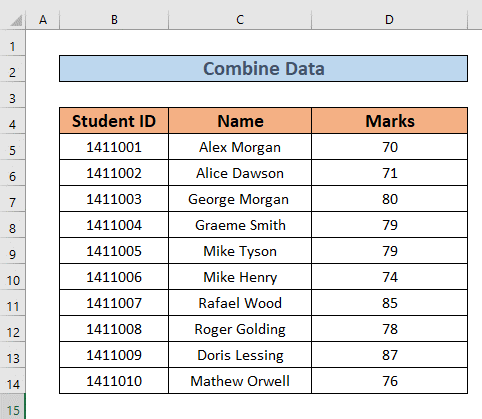
4 metodes om data uit veelvuldige velle in Excel te kombineer
1. Toepassing van Konsolideer-kenmerk om data van veelvuldige velle te kombineer
In hierdie afdeling sal ek verduidelik hoe om Konsolideer te gebruik om data te kombineer . Ek sal die merk(e) van Fisika en Wiskunde byvoeg deur hierdie metode te gebruik.
STAPPE:
➤ Gaan na die Konsolideer werkblad . Kies D5 .
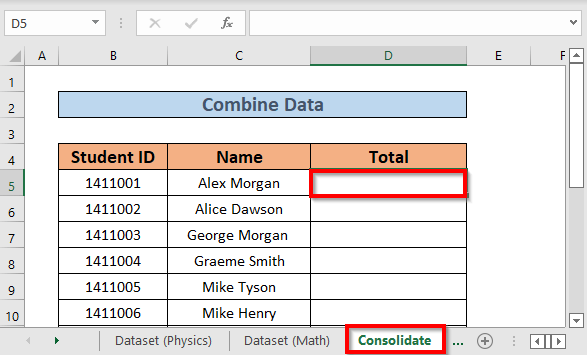
➤ Gaan dan na die Data -oortjie > ;> kies Datanutsgoed >> kies Konsolideer .

'n dialoogkassie van Konsolideer salverskyn.
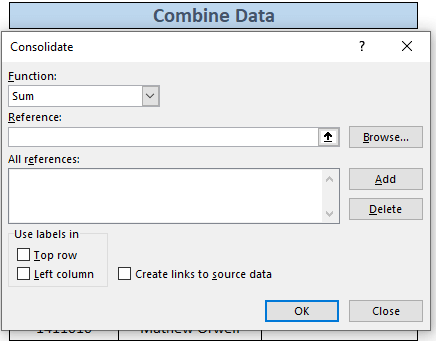
➤ Hou die Funksie -aftreklys soos dit is aangesien jy die punte wil optel.
➤ Nou moet jy 'n Verwysing byvoeg. Gaan na Datastel (Fisika) werkblad >> kies die reeks D5:D14 >> kies Voeg by . 
➤ Excel sal die verwysing byvoeg. Stel net so die verwysing vir die reeks D5:D14 uit die Dataset (Math) werkboek .

➤ Klik dan op OK . Excel sal hulle kombineer en die som as uitvoer terugstuur.
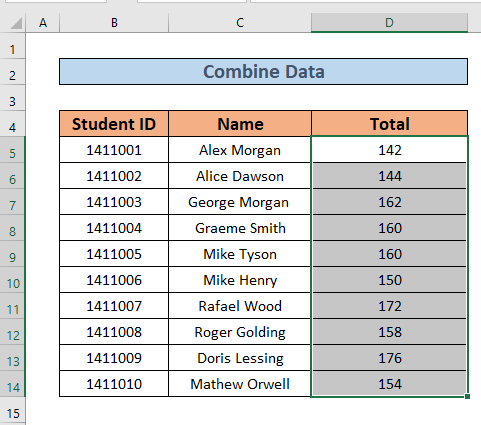
Lees meer: Hoe om data in Excel van veelvuldige werkblaaie te konsolideer (3 maniere)
2. Gebruik van kragnavraag om data van veelvuldige velle te kombineer
Nou sal ons sien hoe om data van verskeie velle te kombineer deur PowerQuery te gebruik. Ek sal die merk(e) van Fisika vir twee afdelings ( A & B ) in hierdie geval kombineer. Daar is 'n voorvereiste in hierdie geval. Die datastel moet in Tabel -vorm wees.
STAP-1: SKEP TABEL
➤ Kies die reeks B4:D14 .
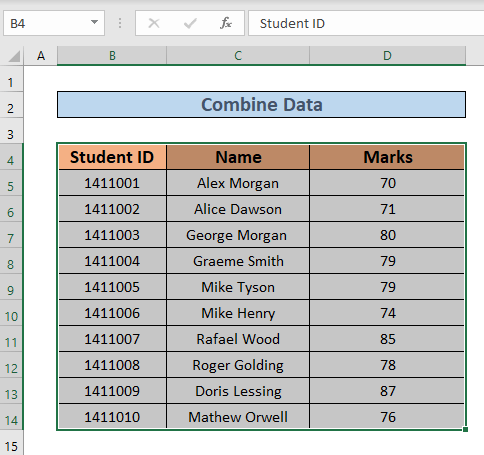
➤ Druk CTRL + T . Die dialoogkassie Skep tabel sal verskyn. Klik OK .

Excel sal die tabel skep.
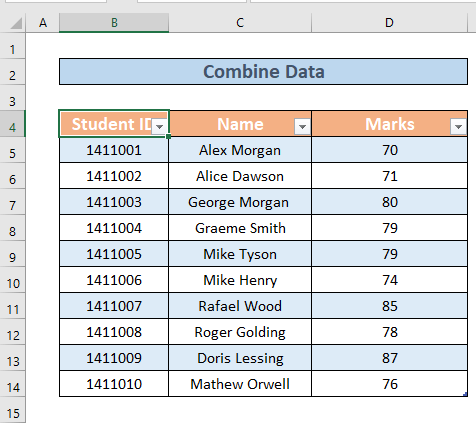
➤ Nou sal ek die tabel hernoem. Om dit te doen, gaan na die Tabelontwerp -oortjie en hernoem jou tabel .
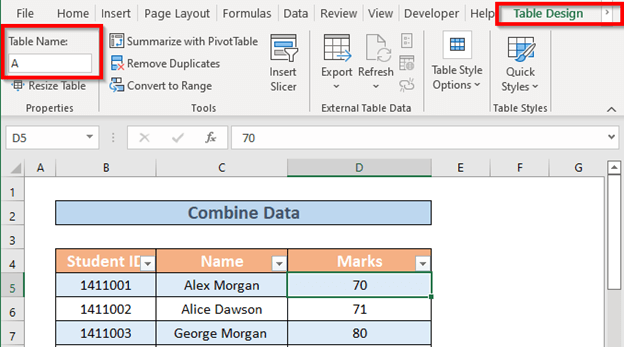
Skep eweneens tabelle virander datastelle .
STAP-2: KOMBINEER DATA
➤ Gaan na die Data oortjie >> kies Kry Data >> kies Van ander bronne >> kies Blank Query
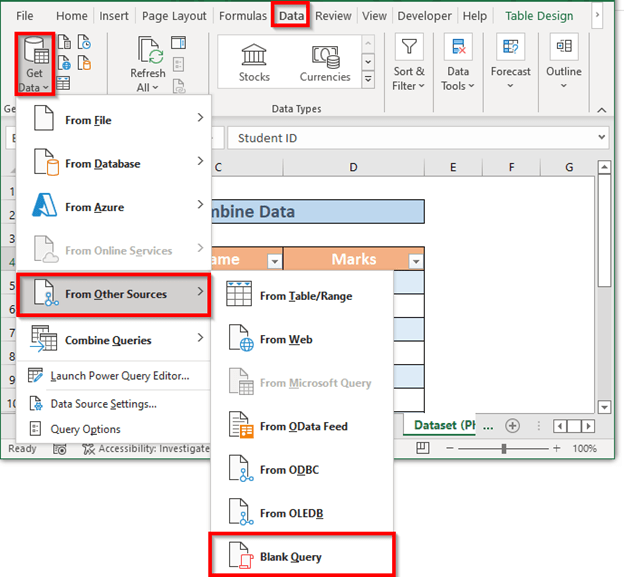
Power Query Editor venster sal verskyn. Skryf die formule in die formulebalk neer:
=Excel.CurrentWorkbook() 
➤ Druk ENTER . Excel sal die tabelle in jou werkboek wys.

➤ Klik dan op die dubbelkoppyl (sien prent).

➤ Kies dan die kolomme wat jy wil kombineer. Ek sal almal kombineer.
➤ Laat die Gebruik oorspronklike kolomnaam as voorvoegsel ongemerk. Klik dan OK .

Excel sal die datastelle kombineer.
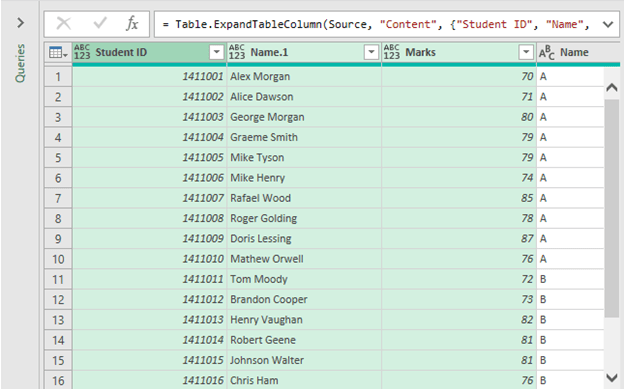
➤ Kies nou Sluit & Laai .
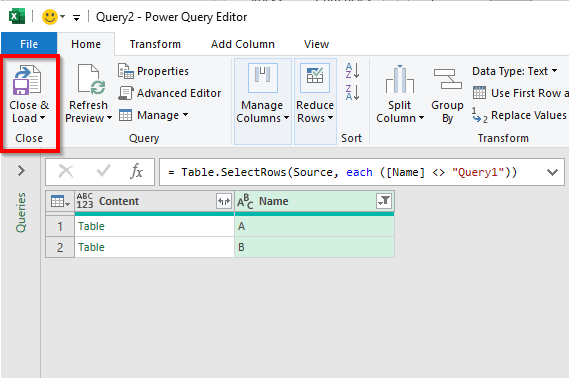
Excel sal 'n nuwe tabel skep wat die datastelle kombineer.
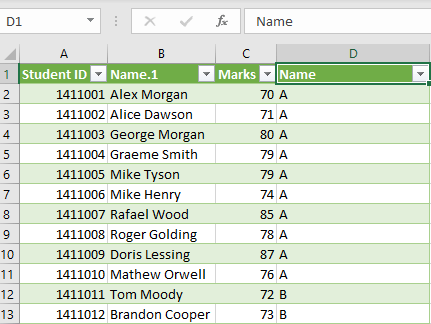
➤ Hernoem die Naam -kolom . Ek gaan dit Afdeling noem.
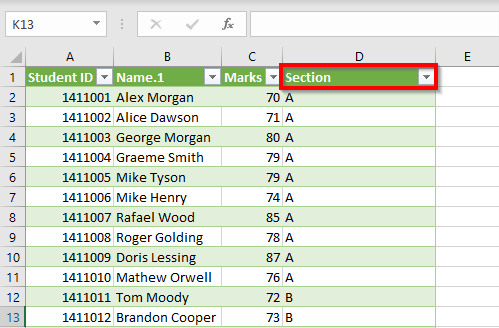
LET WEL:
Wanneer jy die bogenoemde metode gebruik, kan jy 'n probleem in die gesig staar.
Ons nuwe tabel se naam is Navraag1 wat bestaan uit 21 rye insluitend die opskrifte .
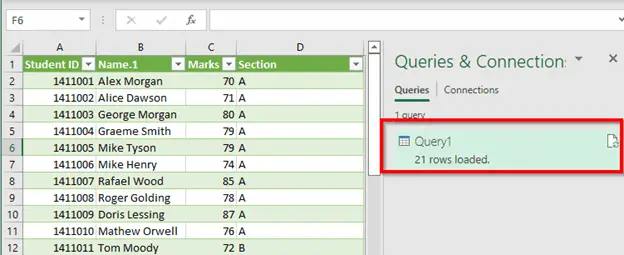
➤ Nou klik met die rechtermuisknop jou muis om die Kontekskieslys op te roep. Klik dan op Verfris .
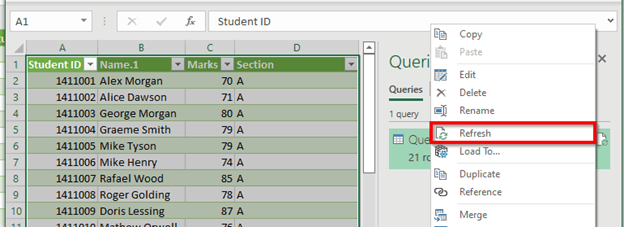
Sodra jy herlaai , sal jy sien dat die ry -nommer verander het aan 41 . Dit is omdat Query1 self 'n tabel is en as invoer werk.

Volg die stappe om hierdie probleem op te los.
➤ Gaan na die aftreklys van die kolom Naam (sien prent)

➤ Gaan dan na Teksfilters >> kies Bevat nie .
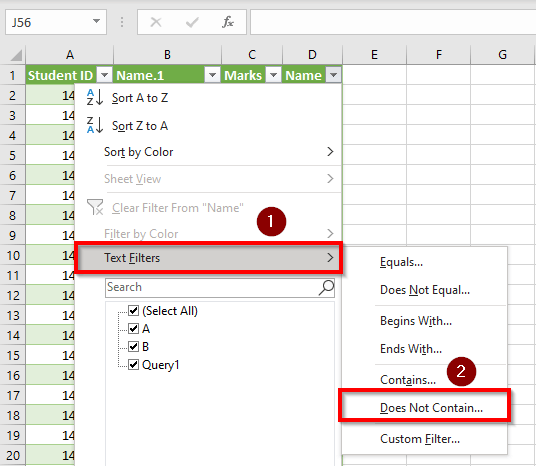
Custom AutoFilter venster sal oopmaak.
➤ Skryf Navraag1 in die blokkie (sien prent). Klik dan OK .
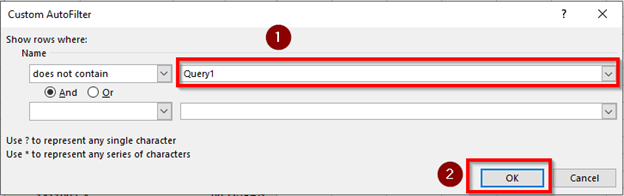
Hierdie keer sal die rye met die naam Navraag1 nie gesien word nie selfs al verfris jy die datastel .

20 rye is nou gelaai omdat Excel tel nie die kop hierdie keer nie.
Soortgelyke lesings
- Hoe om twee lyngrafieke in te kombineer Excel (3 metodes)
- Kombineer twee grafieke in Excel (2 metodes)
- Hoe om grafieke in Excel te kombineer (stap-vir-stap) Riglyn)
- Voeg veelvuldige Excel-lêers saam in een vel (4 metodes)
- Hoe om kolomme in Excel saam te voeg (4 maniere)
3. Gebruik VBA om data van veelvuldige velle te kombineer
Nou sal ek VBA-makro toepas om data te kombineer vanaf veelvuldige velle . Gestel jou werkboek het twee werkkaarte , Datastel ( Fisika_A ) en Datastel ( Fisika_B ) en jy gaan die data van hierdie datastelle kombineer in 'n nuwe werkblad met die naam Konsolideer .
STAPPE:
➤ Gaan na Ontwikkelaar -oortjie >> kies Visueel Basies

➤ Gaan dan na Voeg in -oortjie >> Module
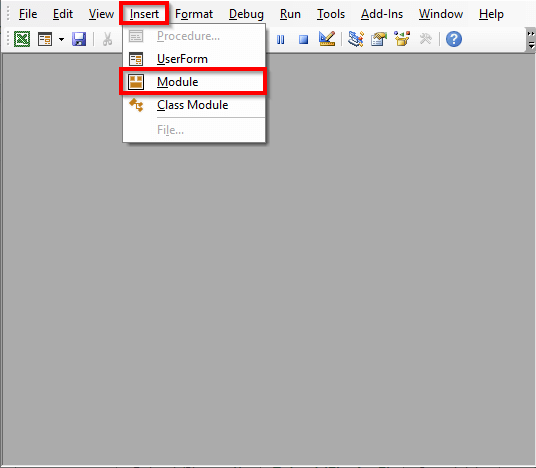
'n module venster sal verskyn. Skryf nou die volgende kode.
1859
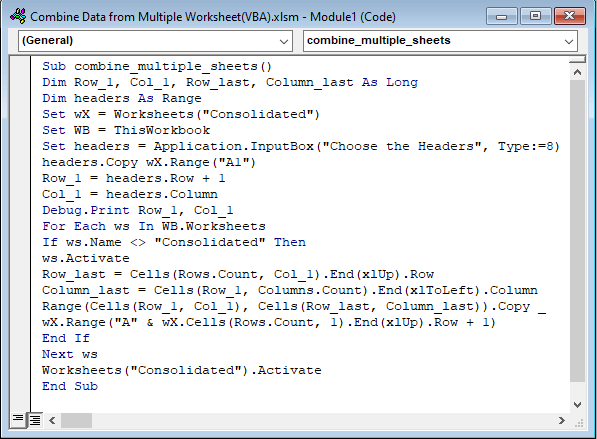
Hier het ek 'n Subprosedure geskep met die naam kombineer_veelvuldige_blaaie . Ek het Ry_1 , Kol_1 , Row_laaste en Kolom_laaste veranderlikes geneem deur die Dim stelling
Ek het ook 'n invoerboodskapkas gebruik met Application.InputBox met die stelling “Choose the Headers” .
Toe het ek 'n Vir lus toegepas en <1 gedefinieer>Row_1 en Col_1 met headers.range -eienskap.
➤ Druk dan F5 om die program te laat loop. Excel sal 'n gekombineerde datastel skep.
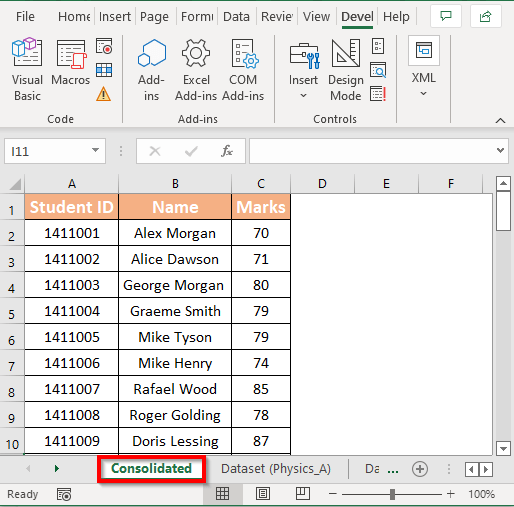
LET WEL:
Onthou asseblief dat hierdie VBA-kode al die velle wat in jou werkboek beskikbaar is, sal kombineer. Jy moet dus net daardie werkblaaie hê wie se data jy gaan kombineer .
Lees Meer: Hoe om veelvuldige velle in een vel saam te voeg met VBA in Excel (2 maniere)
4. Pas VLOOKUP-funksie toe om data van veelvuldige velle te kombineer
Gestel, ek het 'n werkblad met die naam “ Name ” waar ek diename van sommige studente en 'n ander een met die naam " Punte ". Om 'n behoorlike Resultaat -blad te skep, moet ek hulle kombineer . Ek sal dit doen deur die VLOOKUP-funksie te gebruik.
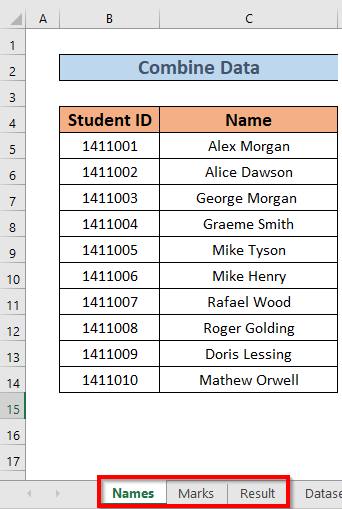
STAPE:
➤ Skep 'n nuwe kolom Merke regs van Name .

➤ Gaan dan na D5 en skryf die volgende formule neer
=VLOOKUP(B5,Marks!B4:C14,2) 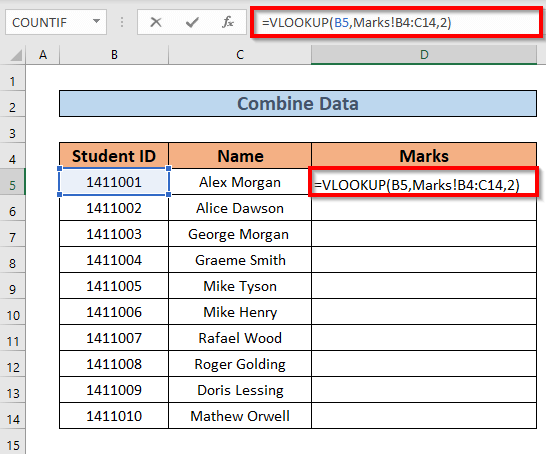
Hier het ek die gestel soekwaarde B5 en die skikking is B4:C14 vanaf die punteblad . Die kol_ind_nommer is 2 soos ek die punte wil hê.
➤ Druk nou ENTER . Excel sal die uitvoer terugstuur.
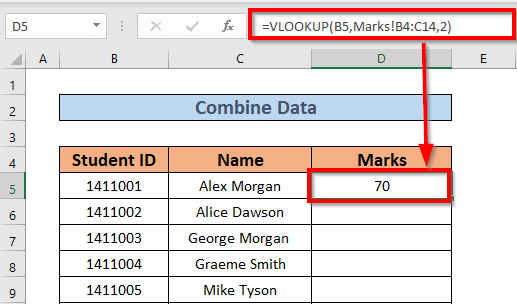
➤ Gebruik dan Vulhandvatsel om Outovul tot by D14 . Excel sal die punte van die Puntewerkblad kombineer.

Lees Meer: Hoe om velle in Excel te kombineer (6 maklikste maniere)
Oefenwerkboek
Dit is belangrik om die metodes van kombinering van data uit verskeie velle
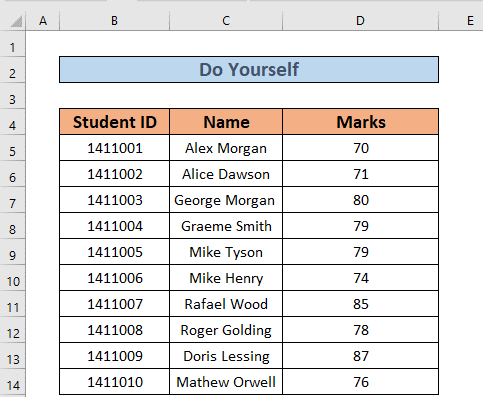
Gevolgtrekking
In hierdie artikel het ek 4 geïllustreer. maniere in Excel om data te kombineer van veelvuldige velle . Ek hoop dit sal jou bevoordeel. En laastens, as jy enige soort voorstelle, idees of terugvoer het, voel asseblief vry om kommentaar hieronder te lewer.

